O que é ‘Twitch black screen error’ no Windows 10?
Se você está enfrentando o ‘erro de tela preta do Twitch’ no Windows 10 ao tentar transmitir vídeo na plataforma Twitch, você está no lugar certo para a solução. Aqui, você será guiado com etapas / métodos fáceis para resolver o problema. Vamos começar a discussão.
‘Twitch’ – Serviço de transmissão de vídeo: Twitch é o serviço de transmissão ao vivo de vídeo americano que oferece transmissão ao vivo de videogame, incluindo transmissões de competições esportivas. Além disso, oferece transmissões de música, conteúdo criativo e muito mais. É operado pela Twitch – subsidiária da Amazon, Inc. Está disponível para navegadores Android, iOS e web. Você pode desfrutar do serviço Twitch por meio de seu navegador, como o Google Chrome em seus dispositivos Windows.
O serviço Twitch oferece a você a transmissão de alguns jogos populares como Fornite, League of Legends, Dota 2, PlayerUnknown’s Battlegronds, HearthStone, Overwatch e Counter-Strike: jogos populares e ofensivos globais. Conforme mencionado, este serviço está disponível para Android, iOS, PlayStation 3 e 4, Xbox 360 e Xbox One. Twitch também pode ser visualizado em dispositivos baseados em sistemas operacionais Windows, Mac e Linux.
‘Twitch black screen error’: No entanto, vários usuários relataram que enfrentaram o erro ‘Twitch black screen’ enquanto tentavam transmitir o vídeo do Twitch em seu dispositivo Windows 10. Este erro indica que há algo errado com seu navegador ou com o aplicativo Twitch onde você executa o serviço Twitch, ou com o servidor / site Twitch. Se for um problema do lado do servidor do Twitch, como o servidor / site do Twitch está desativado temporariamente, você precisará esperar até que o problema do lado do servidor seja resolvido.
Esse problema também pode ocorrer devido a algum problema no navegador ou no PC com Windows. O cache do navegador corrompido ou desatualizado pode causar esse tipo de problema quando você tenta executar o serviço Twitch em seu navegador, como o Google Chrome no Windows 10 PC. Nesse caso, você pode limpar o cache do navegador, cookies ou dados para corrigir o erro.
Às vezes, esse problema ocorre devido ao conflito do recurso de aceleração de hardware com o aplicativo ou serviço Twitch. Você pode desativar o recurso ‘Aceleração de hardware’ para resolver o problema. Outra possível razão por trás do problema de “tela preta Twitch” pode ser um problema com seu endereço IP, configurações de rede incorretas ou corrompidas, configurações de DNS mal configuradas do computador, JavaScript bloqueado por seu roteador e outros motivos. Vamos buscar a solução.
Como consertar o erro de tela preta do Twitch no Windows 10?
Método 1: Corrija o problema de ‘Twitch black screen’ com ‘PC Repair Tool’
Se esse problema ocorreu devido a alguns problemas em seu computador Windows, você pode tentar corrigir o problema com a ‘Ferramenta de reparo do PC’. Este software oferece a você para encontrar e corrigir erros BSOD, erros de tela preta, erros DLL, erros EXE, problemas com programas, problemas de malware ou vírus, arquivos de sistema ou problemas de registro e outros problemas de sistema com apenas alguns cliques. Você pode obter esta ferramenta através do botão / link abaixo.
Método 2: Desative o recurso ‘Hardware Acceleration’ no Google Chrome
Se você transmitir Twitch no navegador Google Chrome, poderá desativar o recurso ‘Aceleração de hardware’ no Chrome para corrigir o problema.
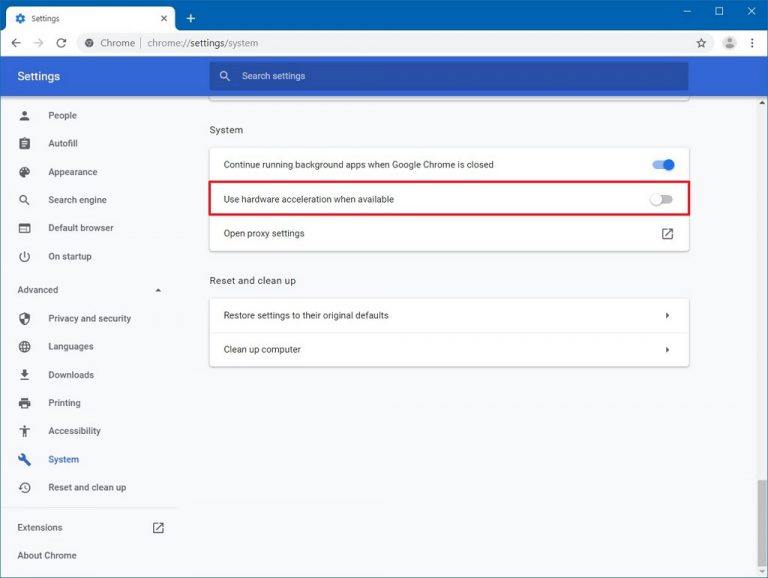
Etapa 1: Abra o navegador ‘Google Chrome’ e clique no ícone ‘Three-Dots’ ou ‘Chrome Menu’ no canto superior direito e selecione ‘Settings’
Passo 2: Na página ‘Configurações’ aberta, role para baixo até a opção ‘Avançado’ e clique nela
Etapa 3: Encontre a opção ‘Usar aceleração de hardware quando disponível’ e desative-a e clique no botão ‘Reiniciar’ próximo a esta opção
Etapa 4: uma vez feito isso, tente fazer streaming do serviço Twitch e verifique se o problema foi resolvido.
Método 3: Habilite ‘TLS (Transport Layer Security)’ no Windows 10
Certifique-se de que o TLS (Transport Layer Security) esteja habilitado em seu dispositivo para transmitir Twitch no Windows 10.
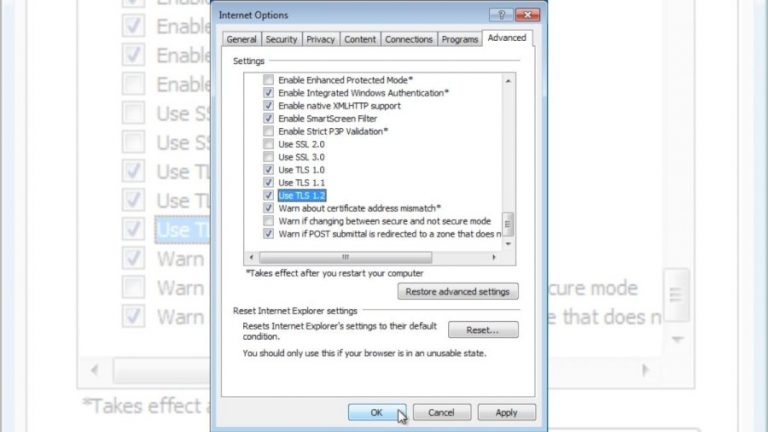
Etapa 1: Abra o ‘Painel de Controle’ no Windows 10
Etapa 2: Vá para ‘Rede e Internet> Opções da Internet’
Etapa 3: Na janela aberta ‘Propriedades da Internet’, clique na guia ‘Avançado’
Etapa 4: marque todas as opções de TLS e clique em “Aplicar” e “Ok” para salvar as alterações. Agora, verifique se o erro de tela preta foi resolvido.
Método 4: modificar as configurações de DNS no Windows 10
Você pode alterar as configurações de DNS em seu Windows 10 para corrigir o problema.
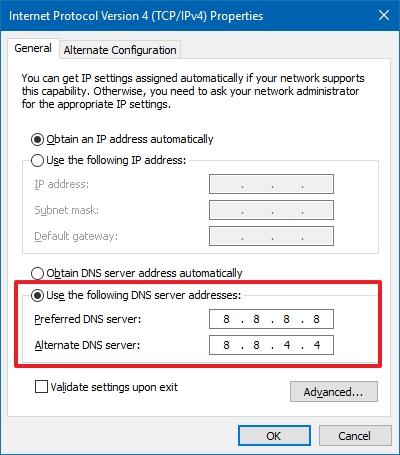
Etapa 1: Abra o ‘Painel de Controle’ no Windows 10 e vá para ‘Rede e Internet> Centro de Rede e Compartilhamento’
Etapa 2: Na página aberta, clique em ‘Alterar configurações do adaptador’ no painel esquerdo
Etapa 3: Agora, encontre e clique com o botão direito em seu adaptador de rede e selecione ‘Propriedades’
Etapa 4: Na janela ‘Propriedades’, encontre e selecione a opção ‘Protocolo da Internet Versão 4 (TCP / IPv4)’ e clique no botão ‘Propriedades’
Etapa 5: Na janela aberta, clique no botão de opção ‘Usar os seguintes endereços de servidor DNS’ e digite os endereços ‘1.1.1.1’ e ‘1.0.0.1’ no campo Servidor DNS preferencial e alternativo
Etapa 6: por fim, clique em ‘Ok’ para salvar as alterações e reiniciar o computador. Após reiniciar, verifique se o erro foi resolvido.
Método 5: redefinir a configuração de IP via commando Incitar
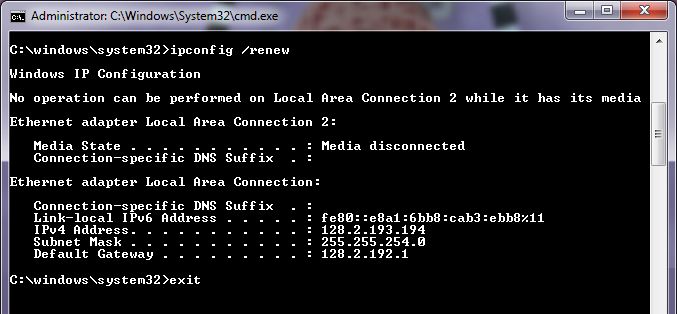
Etapa 1: Pressione as teclas ‘Windows + X’ no teclado e selecione ‘Prompt de Comando como Administrador’
Etapa 2: no prompt de comando aberto, digite o seguinte comando um por um e pressione a tecla “Enter” após cada um para executar.
ipconfig / flushdns
ipconfig / renew
Etapa 3: Depois de executado, reinicie o computador para ver as alterações e verifique se o problema foi resolvido.
Método 6: verifique se há problema no roteador / modem e no navegador
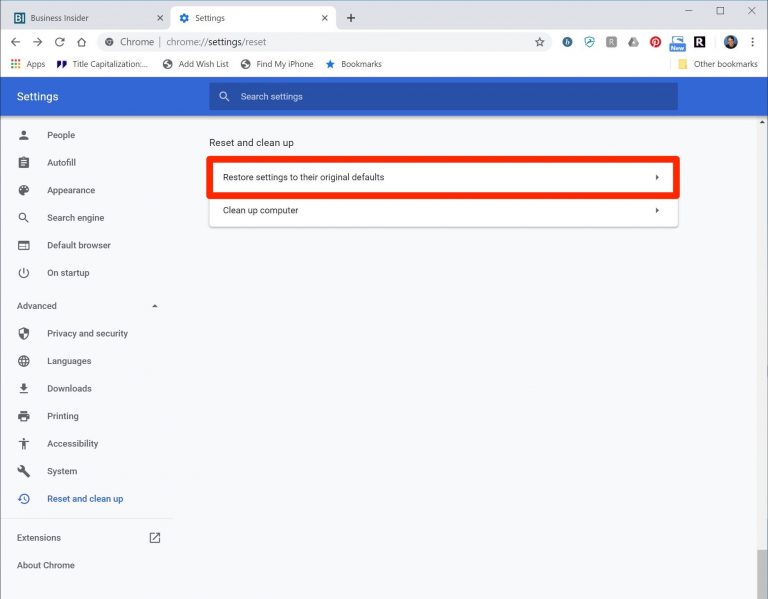
“Twitch black screen error” também pode ocorrer devido a algum problema com seu roteador. Certifique-se de que não haja firewalls ou bloqueadores de JavaScript em seu roteador. Você pode tentar mudar para redes privadas de uma rede pública, como WiFi em hospitais e outros ambientes públicos. Você pode corrigir o problema do roteador, se houver, reiniciando o roteador. Para fazer isso, desconecte todos os dispositivos ou cabo conectado ao roteador e desligue o roteador e, em seguida, reinicie pressionando o botão ‘Reset’ no roteador.
Às vezes, esse problema também pode ocorrer devido ao cache, cookies ou dados desatualizados do navegador e / ou configurações incorretas do navegador. Nesse caso, você pode redefinir seu navegador e / ou limpar o cache, os cookies e os dados do navegador para corrigir o problema. Além disso, algumas extensões de navegador ou plug-ins instalados em seu navegador podem causar conflito com o serviço Twitch. Você pode desativar essas extensões ou todas as extensões ou plug-ins do navegador para corrigir o problema.
Conclusão
Tenho certeza de que este post ajudou você a corrigir o erro de tela preta do Twitch no Windows 10 de várias maneiras fáceis. Você pode ler e seguir nossas instruções para fazer isso. Se a postagem realmente ajudou você, você pode compartilhá-la com outras pessoas para ajudá-los. Isso é tudo. Para qualquer sugestão ou dúvida, escreva na caixa de comentários abaixo.
